皆さま初めまして。さかずうと申します。(追記:誤字がありました。皆さまとすべきところ、皆さになっていました。訂正します)
今回はソースネクスト 「いきなりPDF for 自炊」のレビューアーに選んでいただきました。zigsow運営事務局の皆様に感謝申し上げます。
さて、この「いきなりPDF for 自炊」は何をするソフトかと言いますと、自炊して得られたPDF、jpg、zipファイルを後処理して、閲覧する端末の処理能力や画面解像度に合わせて圧縮、縮小と同時に余白の切り出しや文字をくっきりとさせる処理をするソフトです。
ついでに参考までにPCのスペックを。
Windows Vista SP2
Core 2 Duo T5500 1.66 GHz
2GB メモリー
で運用しています。
あと、レビューの中で使用している文書サンプルとして、パーソナルメディア刊 自炊本愛好会著「自分で作る電子本 蔵書家のための自炊徹底入門」をジグソーから提供頂きました。改めてお礼申し上げます。
いきなりPDF for自炊を立ち上げるとこんな初期画面が出ます。
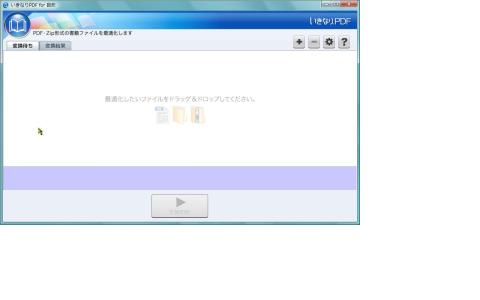
で、プラスのアイコンをクリックするか、ファイルをドラッグで持って行くと、

設定画面に入ります。ここで、出力形式を「検索可能」にするとOCR処理が変換作業と併せて行われます。
その結果は、

こんな風にコピペができます。なお、このサンプル文書は、ジグソー事務局から提供いただいた
パーソナルメディア刊 自炊本愛好会著「自分で作る電子本 蔵書家のための自炊徹底入門」
にあるものです。
このソフトの売りの一つである、くっきり修正は、文字の一画一画に太さを加えて、見やすくするものです。先ほどの設定画面で「文字をくっきりさせる」という項目にチェックを入れると、効果の程度を設定する画面が出てきて、数字で設定します。初期は1ですが、あまりやりすぎないように。
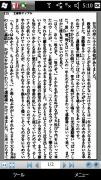

やりすぎると、上の画像の右側みたいに黒つぶれになります。右側はiPod touch2009ですが、読みにくくなってます。

これは、余白除去処理をしなかったものです。先ほどの2枚の内左側と比べると、同じ画面(これはWillcom HYBRID W-ZERO3 WS027SHからスクリーンキャプチャーしたもの)でも大分違いますね。
続きまして、最適化した結果どれだけ軽くサクサクと読めるか、です。
使用機材は、Willcom HYBRID W-ZERO3 WS027SHです。
使用した文書はJTB時刻表のカラーページ。
元原稿は20.3MB、最適化したら3.77MB、さらにモノクロにしたものが2.86MBになりました。




これはエクスプローラー画面から、アドビリーダーを立ち上げて表示させるのに要した時間を測ったものです。左から元原稿、最適化したもの、最適化の上モノクロ化したものです。それなりに効果が出ています。
続いて表紙から次のページを開くのに要した時間。



それぞれこんな結果が出ました。並び順は先ほどと同じ。
やはり同じように最適化した甲斐があったってものです。
うちで行うレビューは以上です。またお目にかかれれば幸いです。

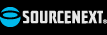
ZIGSOWにログインするとコメントやこのアイテムを持っているユーザー全員に質問できます。